台式电脑怎么样连蓝牙耳机 win10电脑蓝牙耳机连接故障
更新时间:2024-04-02 08:59:30作者:xiaoliu
随着科技的不断发展,蓝牙耳机已经成为许多人日常生活中不可或缺的配件,在连接台式电脑时,有时会遇到一些问题,特别是在使用win10系统的电脑上。一些用户反映他们在连接蓝牙耳机时遇到了一些故障,导致无法正常使用。针对这一问题,我们需要深入了解台式电脑和蓝牙耳机连接的原理,以寻找解决方案。
具体步骤:
1、点击电脑右下角的蓝牙图标;
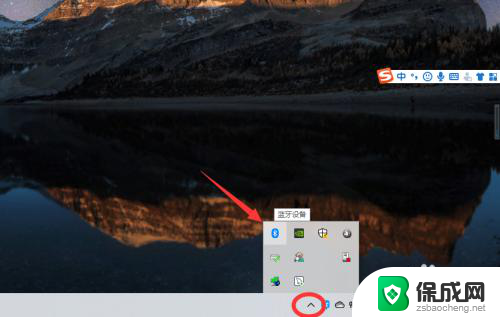
2、如果没有蓝牙图标,先从设置中开启蓝牙功能;
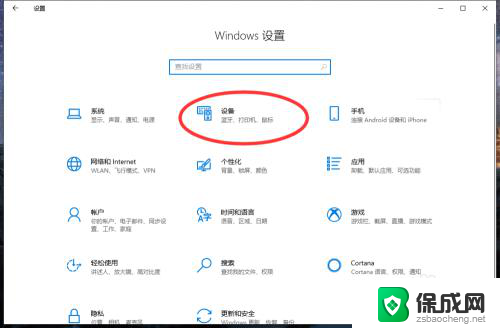
3、然后点击【显示设备】或者【打开设置】;
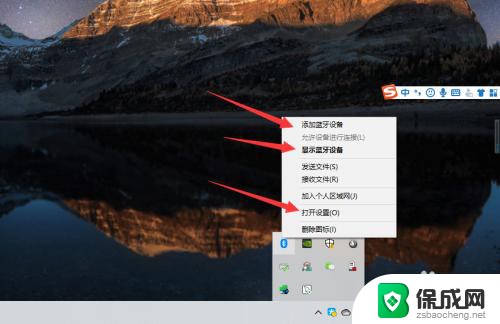
4、点击【添加蓝牙或其他设备】;
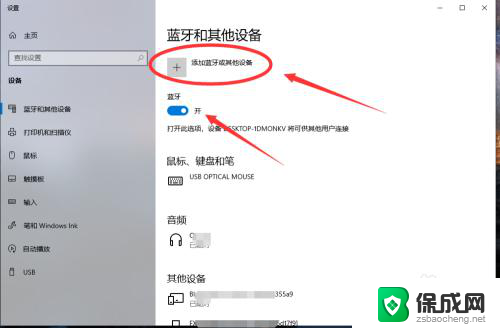
5、在添加设备中选择蓝牙;
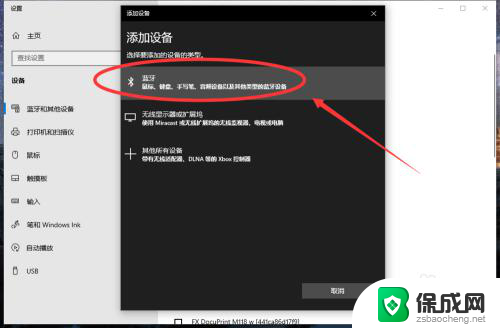
6、搜索到蓝牙设备(蓝牙耳机)并连接;
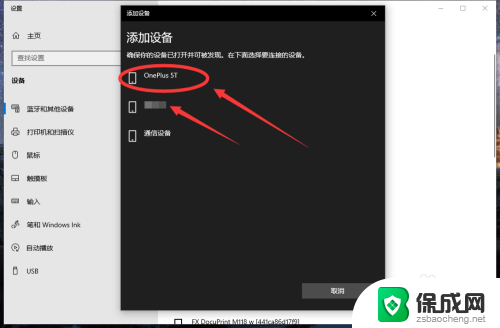
7、在音频设备中,点击连接即可。
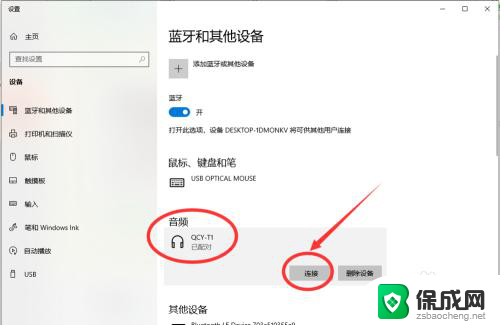
8.总结:
1、点击电脑右下角的蓝牙图标;
2、如果没有蓝牙图标,先从设置中开启蓝牙功能;
3、然后点击【显示设备】或者【打开设置】;
4、点击【添加蓝牙或其他设备】;
5、在添加设备中选择蓝牙;
6、搜索到蓝牙设备(蓝牙耳机)并连接;
7、在音频设备中,点击连接即可。
以上是有关如何连接蓝牙耳机的全部内容,如果你遇到这种现象,可以尝试按照以上方法解决,希望对大家有所帮助。
台式电脑怎么样连蓝牙耳机 win10电脑蓝牙耳机连接故障相关教程
-
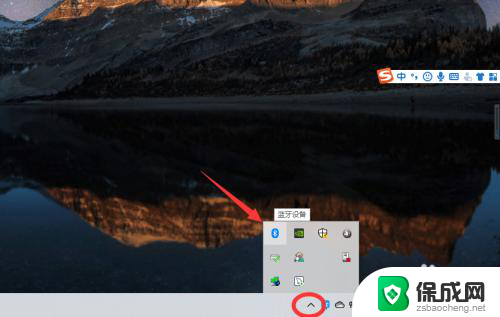 蓝牙耳机怎样连接台式电脑 win10电脑如何连接蓝牙耳机
蓝牙耳机怎样连接台式电脑 win10电脑如何连接蓝牙耳机2024-01-31
-
 台式电脑能连蓝牙耳机吗win10 win10电脑蓝牙耳机连接步骤
台式电脑能连蓝牙耳机吗win10 win10电脑蓝牙耳机连接步骤2023-10-04
-
 蓝牙头戴式耳机怎么连接电脑 win10电脑蓝牙耳机连接教程
蓝牙头戴式耳机怎么连接电脑 win10电脑蓝牙耳机连接教程2024-05-21
-
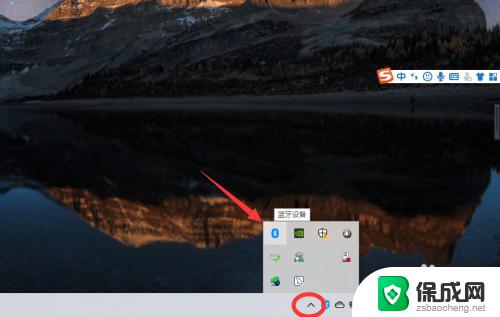 电脑怎样通过耳机连接蓝牙 win10电脑如何连接蓝牙耳机
电脑怎样通过耳机连接蓝牙 win10电脑如何连接蓝牙耳机2023-09-16
-
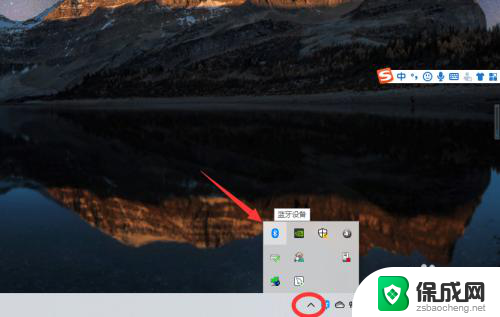 电脑与蓝牙耳机怎么连接 win10电脑蓝牙耳机连接设置
电脑与蓝牙耳机怎么连接 win10电脑蓝牙耳机连接设置2024-06-30
-
 win10电脑连接蓝牙耳机怎么连接 Win10蓝牙耳机连接不上怎么办
win10电脑连接蓝牙耳机怎么连接 Win10蓝牙耳机连接不上怎么办2023-09-11
- 如何把蓝牙耳机连接到电脑 win10电脑蓝牙耳机连接教程
- 蓝牙耳机可以和电脑连接吗 win10电脑连接蓝牙耳机教程
- 耳机蓝牙怎么连电脑 win10电脑连接蓝牙耳机步骤
- 台式电脑添加蓝牙 win10电脑连接蓝牙耳机步骤
- 电脑怎么样添加打印机 Win10正式版如何添加打印机驱动
- 0xc0000225 win10 修复 Windows 10 错误代码0xC0000225修复方法
- 如何关闭onedrive开机启动 Win10如何关闭OneDrive开机自启动
- 电脑音响可以连蓝牙吗 win10 台式电脑如何设置蓝牙音箱
- win10删除输入法语言 windows 10 系统删除输入法的步骤
- 任务管理器 黑屏 Win10任务管理器结束任务后黑屏解决方法
win10系统教程推荐
- 1 电脑怎么样添加打印机 Win10正式版如何添加打印机驱动
- 2 磁盘加锁怎么解除 Windows10系统磁盘加密解密设置方法
- 3 扬声器在哪打开 Windows10怎么检测扬声器问题
- 4 windows10u盘启动设置 win10电脑设置U盘启动方法
- 5 游戏系统老电脑兼容性 win10老游戏兼容性设置方法
- 6 怎么通过ip地址访问共享文件夹 win10共享文件夹访问速度慢怎么办
- 7 win10自带杀毒软件如何打开 win10自带杀毒软件如何使用
- 8 闹钟怎么设置音乐铃声 win10电脑更换闹钟铃声方法
- 9 window10屏幕保护怎么设置 电脑屏幕屏保设置方法
- 10 win10打印背景颜色和图像 win10打印网页时怎样设置背景颜色和图像